故事板是 FotoMagico 的核心。在这里,你可以设计要讲述的故事。幻灯片是一系列幻灯片,每张幻灯片包含零层或多层视觉内容。
游戏头
Playhead表示舞台上方显示的当前幻灯片。其背景是略微不同的灰色。
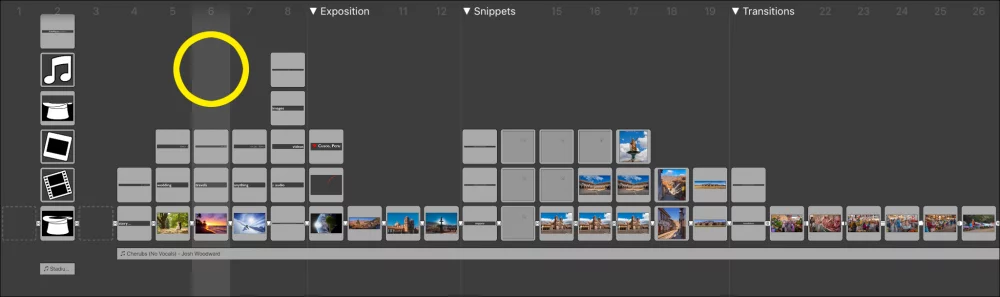
点击 ▶︎ 按钮时,播放将从当前播放头位置开始。要移动播放头,只需轻点不同的幻灯片,或轻点倒带或前进按钮。

添加新内容
你可以将媒体文件从媒体浏览器(位于顶部)拖动到故事板(位于底部),从而为幻灯片添加新内容。轻按其中一个媒体浏览器按钮以显示相应的媒体库。轻点并按住一个媒体文件,直到它稍稍抬起,然后将其向下拖动到故事板。拖放后,新内容的放置位置将出现黄色高亮显示。
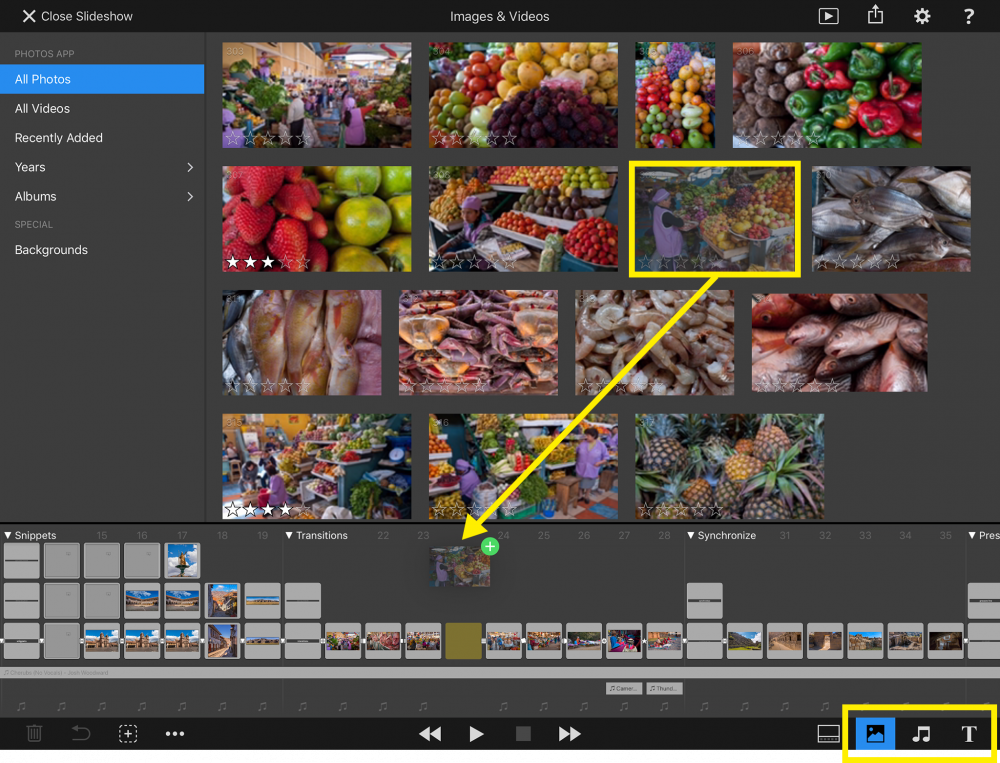
选择幻灯片和图层
每个图层周围都有一个浅灰色边框。轻点图层即可将其选中。选中后,其边框将变为蓝色。

您可以借助选择修饰按钮选择多个图层。点击一次∙∙∙按钮可显示选择修饰符按钮,再次点击∙∙∙按钮可隐藏它们。修改器按钮从左到右排列:选择多个、选择范围、全选和取消全选。

- 点击并按住 选择多个,同时用另一只手轻点各个图层,选择或取消选择它们。对于 macOS 用户来说,这与按 Cmd 修饰符键类似。
- 点击并按住 选择范围然后用另一只手点击第一张幻灯片和最后一张幻灯片,选择整个范围。对于 MacOS 用户,这与 Shift 修改键类似。
- 点击 全部选择 选择幻灯片中的每张幻灯片和图层。
- 点击 全部取消选择 取消选择所有内容。
删除幻灯片和图层
要删除图层或幻灯片,首先要选中它们。然后点击 删除按钮。如果你改变了主意,可以轻按Undo按钮来显示更改历史记录。然后点击上一步以撤销删除。

重新排列幻灯片和图层
你可以通过拖动幻灯片来重新排序。要拖动幻灯片,只需轻点并按住幻灯片,直到它稍微抬起。你可以用另一根手指轻点幻灯片,添加更多幻灯片进行拖动,但不要抬起第一根手指!然后将选定的幻灯片拖动到新位置并下拉。同样,黄色的高亮度标记会显示下拉位置。
同样的拖放技巧也可用于在幻灯片中重新排列图层。轻点并按住一个图层,直到它稍微抬起。然后向上或向下拖动,并将其放置在新位置。最高的图层将位于 Stage 的最前面。
编辑幻灯片和图层选项
双击图层可打开选项弹出窗口。该弹出窗口的内容取决于点按的图层类型。
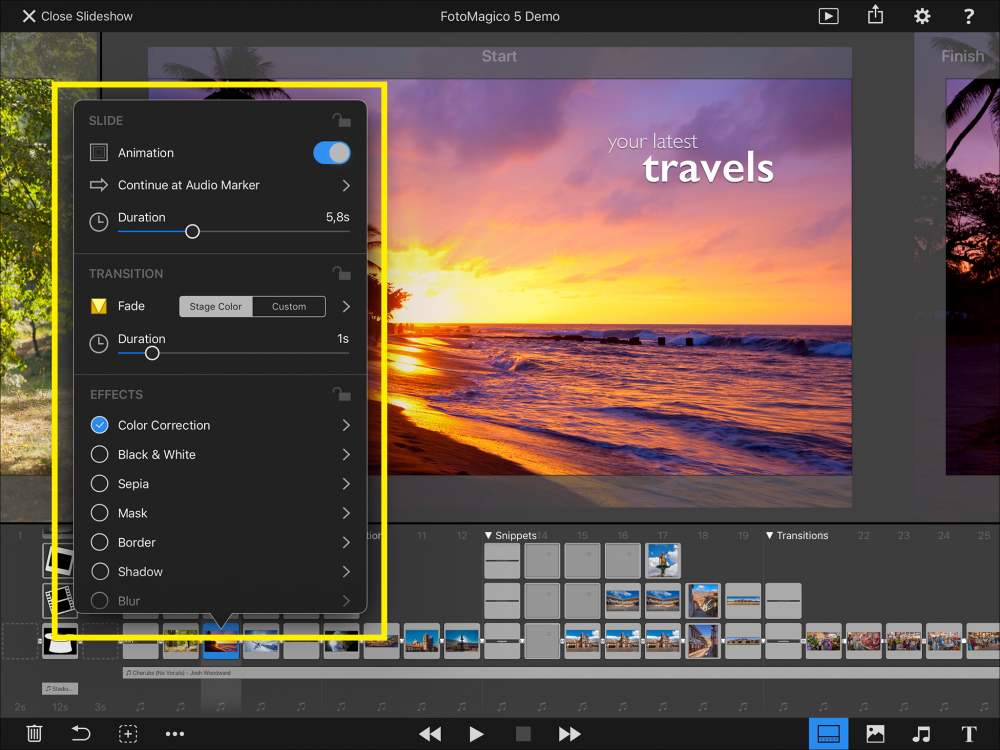
在 "选项 "中所做的任何更改都会应用于 "故事板 "中的所有选定对象。这样,就可以在一个步骤中为多个幻灯片更改幻灯片持续时间或过渡类型等参数。当然,您所做的任何更改都可以通过点击工具栏上的撤消按钮并在更改历史记录中后退来恢复。
